ARM9 Virtual Platformをインストールする
ARM9 Virtual Platform
Interface Oct. 2009付録のARM9用シミュレータ Virtual Platform をインストールします。
Virtual Platformのインストール
インストーラファイル
Interface Oct. 2009付録のCD-ROM VP_ARM9\vpa_setup.exe
インストール
vpa_setup.exeをダブルクリックします。
Virtual Platformは C:\Coware にインストールされます。
ARMシミュレータのアップデート
ARMシミュレータのアップデート版を、
Interfaceダウンロードのページ
http://www.cqpub.co.jp/interface/download/contents.htm
http://www.cqpub.co.jp/interface/download/2009/10/vpa_sim.zip
からダウンロードします。
vpa_sim.zip を解凍し生成された sim.exe を C:\Coware\at91-Build-2009-Jul-17\simulation フォルダに上書きコピーします。
ライセンスの取得
https://coware.market2lead.com/go/coware/cqにアクセスしてユーザ登録を行います。
・ --- Cut Heare --- ではさまれた部分のテキストをコピーします。
・ コピーした内容でlicense.datファイルを作成します。
・ license.datファイルを C:\Coware\at91-Build-2009-Jul-17\bin フォルダの中にコピーします。
シミュレータの起動
ライセンスサーバの起動
最初にライセンスサーバを起動します。
ライセンスサーバはWindowsを再起動するまでバックグラウンドで実行を続けます。
・「プログラム」→「Virtual Platform(ARM9)」→「LMstart」をクリックします。
Virtual Platform Analyzer(ARM9)の起動
ライセンスサーバが起動している状態で、Virtual Platform Analyzer(ARM9)を起動します。
・「プログラム」→「Virtual Platform(ARM9)」→「Virtual Platform Analyzer(ARM9)」をクリックします。
ARMシミュレータ本体の起動
Virtual Platform Analyzer(ARM9)が起動させた状態で、ARMシミュレータ本体を起動します。
・メニューバー → 「CQmagazine」 → 「Sim-Start」をクリックします。
ARMシミュレータ起動画面
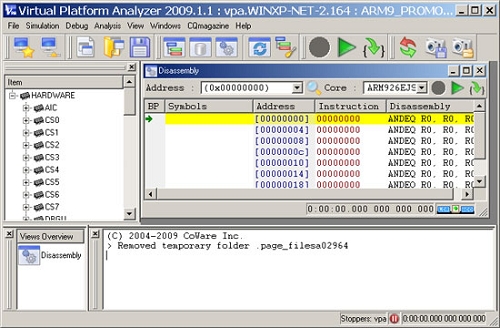
2009.11.08

